MAC 壓縮與解壓縮:3招一鍵解壓縮 RAR / 7Z / ZIP / TAR 檔案

MAC 壓縮與解壓縮,該用什麼軟體工具程式?MAC 電腦其實本身就有支援壓縮與解壓縮功能,不過支援的壓縮跟解壓縮格式為 ZIP 檔案,遇到 RAR、7Z、7-ZIP、Tar…等檔案格式的時候,就需要使用其它免費 MAC 解壓縮軟體了。
免費的 MAC 解壓縮軟體其實相當多,例如「 The Unarchiver」跟「RAR Extractor – WinRAR ZIP 7Z 」這兩款工具,都是相當不錯的免費 MAC 解壓縮軟體。本篇文章也會教學三種在 MAC 電腦上解壓縮檔案的方法,以及如何在 MAC 電腦上壓縮檔案。
MAC 解壓縮 RAR / 7Z / ZIP / TAR、MAC 壓縮
如果你還不知道有哪些好用的 MAC 解壓縮軟體,本篇文章會教學三種在 MAC 電腦上解壓縮的方法,以及教學如何壓縮檔案。
方法一、MAC 封存工具程式壓縮與解壓縮
MAC 本身就有內建的壓縮與解壓縮工具叫做「封存工具程式」,這套 MAC內建工具可以幫你將檔案壓縮成 ZIP 檔,也可以解壓縮 ZIP 檔案。
1.MAC 封存工具程式壓縮檔案
▼由於「封存工具程式」是MAC 內建的壓縮與解壓縮工具,所以直接對著檔案點右鍵,然後選擇「壓縮」就可以將該檔案壓縮成 ZIP 檔了。
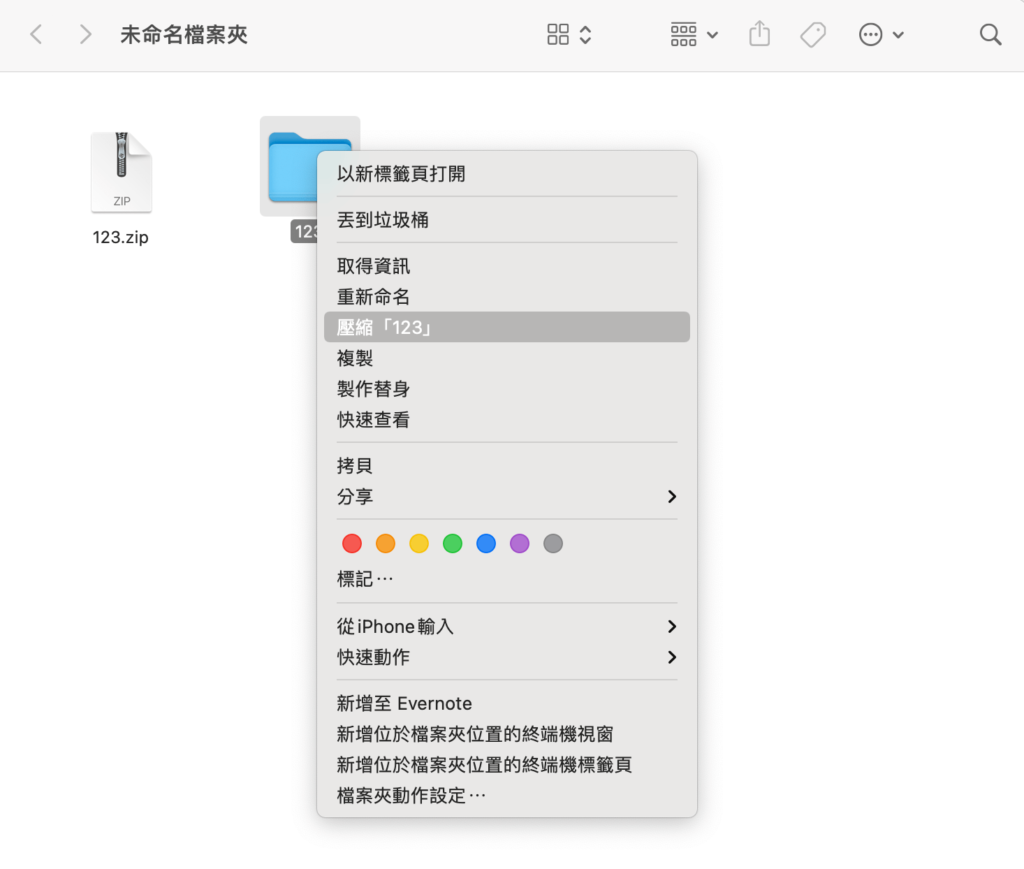
2.MAC 封存工具程式解壓縮 ZIP 檔案
▼使用封存工具程式解壓縮 ZIP 檔也很簡單,對著檔案點右鍵,選擇「打開檔案的應用程式」>「封存工具程式」,這樣就可以將 zip 檔案解壓縮了。
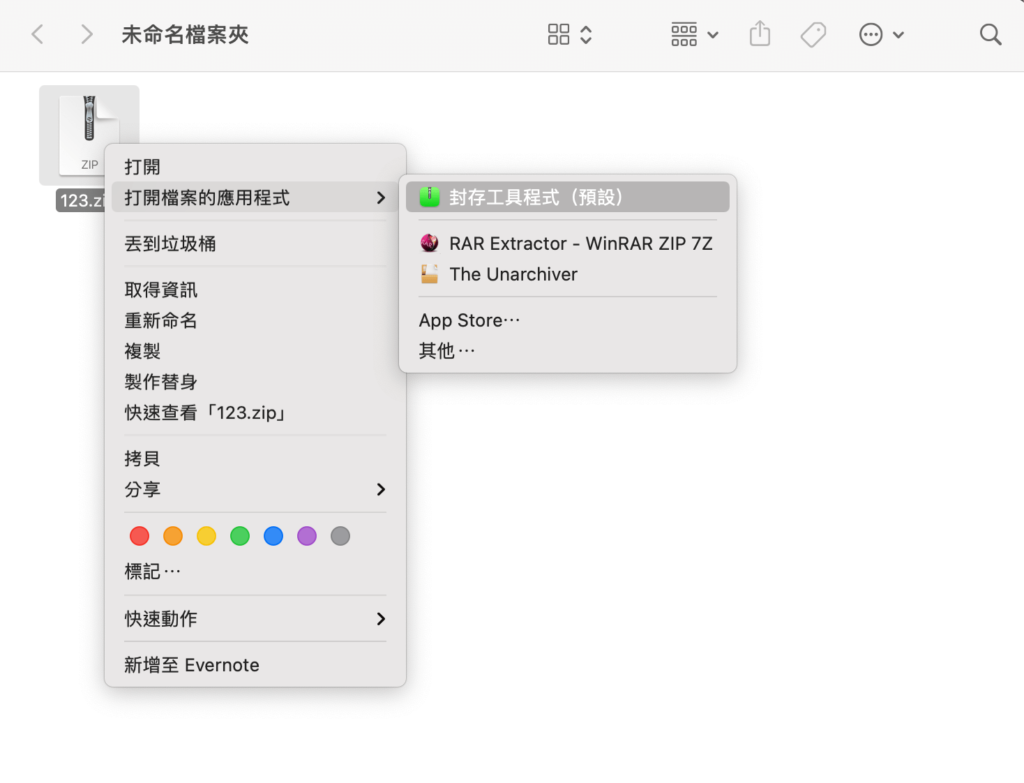
註:如果你的壓縮檔不是 ZIP,而是 RAR、7Z、7-ZIP、Tar 等其它壓縮格式,可以使用其它免費的 MAC 解壓縮軟體(繼續往下看)。
方法二、使用 MAC 解壓縮軟體 RAR Extractor
RAR Extractor 是一款免費的 MAC 解壓縮軟體,支援的解壓縮格式有:rar, zip, tar, 7-zip, gzip, bzip2, xz, tar.gz, bz2, iso, pkg, swf, exe, jar, xip, dms…等等,可以說是幾乎涵蓋了所有的壓縮格式,相當不錯。
點擊下方網址,前往安裝「RAR Extractor 」MAC 解壓縮軟體。
▼或是你也可以直接打開 MAC 電腦上的 App store,然後搜尋「RAR Extractor 」,找到 RAR Extractor 之後點擊「取得」完成安裝下載。
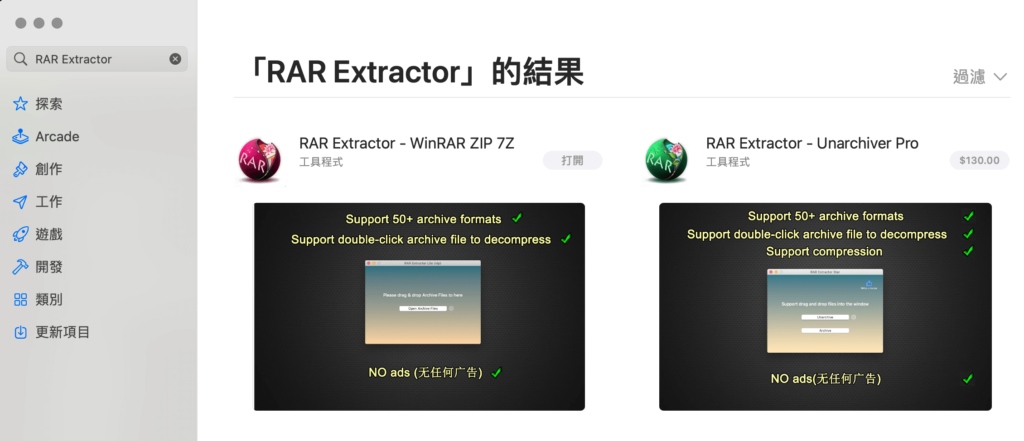
▼安裝好 RAR Extractor 之後,你就可以對著你要解壓縮的檔案點右鍵,然後選擇「打開檔案的應用程式」>「RAR Extractor – WinRAR ZIP 7Z」,這樣就可以解壓縮檔案了。
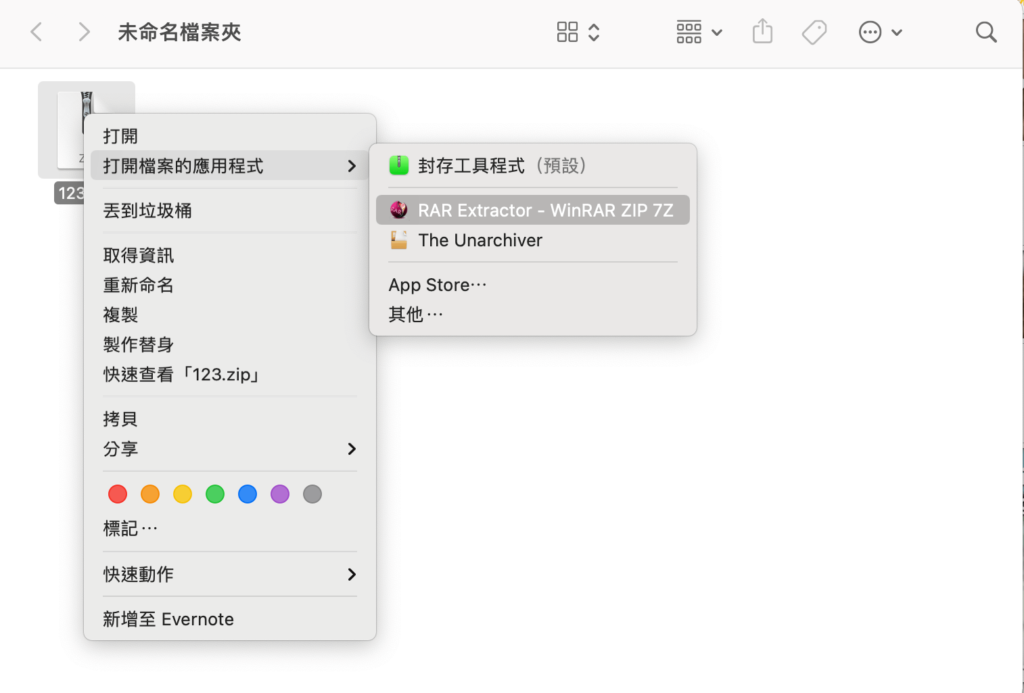
方法三、使用 MAC 解壓縮軟體 The Unarchiver
The Unarchiver 也是一款在 MAC 電腦上相對方便的解壓縮軟體,而且完全可以免費下載。The Unarchiver 支援的解壓縮格式非常多,包括:Zip、RAR、7z、Tar、Gzip、Bzip2、z01、r00、r01、r02、r03、z01、cdi、nrg、mdf、tar-z、xar、arj、arc、pak、spk、zoo、lzr、pma、rpm、deb、exe、msi…等等,可以說是解壓縮的支援格式非常多。
點擊下方連結,前往 The Unarchiver MAC 解壓縮軟體安裝下載頁面。
▼或是你也可以直接在 MAC 電腦上的 App store 搜尋「The Unarchiver」,找到 「The Unarchiver」之後點擊「取得」來安裝下載。
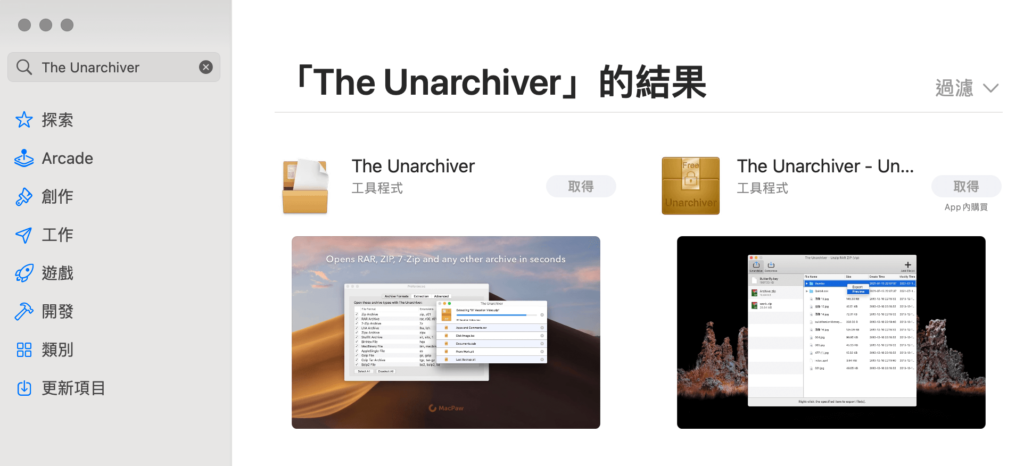
▼在 MAC 電腦上安裝好 The Unarchiver 解壓縮軟體之後,你就可以直接在你要解壓縮的檔案上點右鍵,然後選擇「打開檔案的應用程式」>「The Unarchiver」。這樣就可以解壓縮 MAC 檔案了。
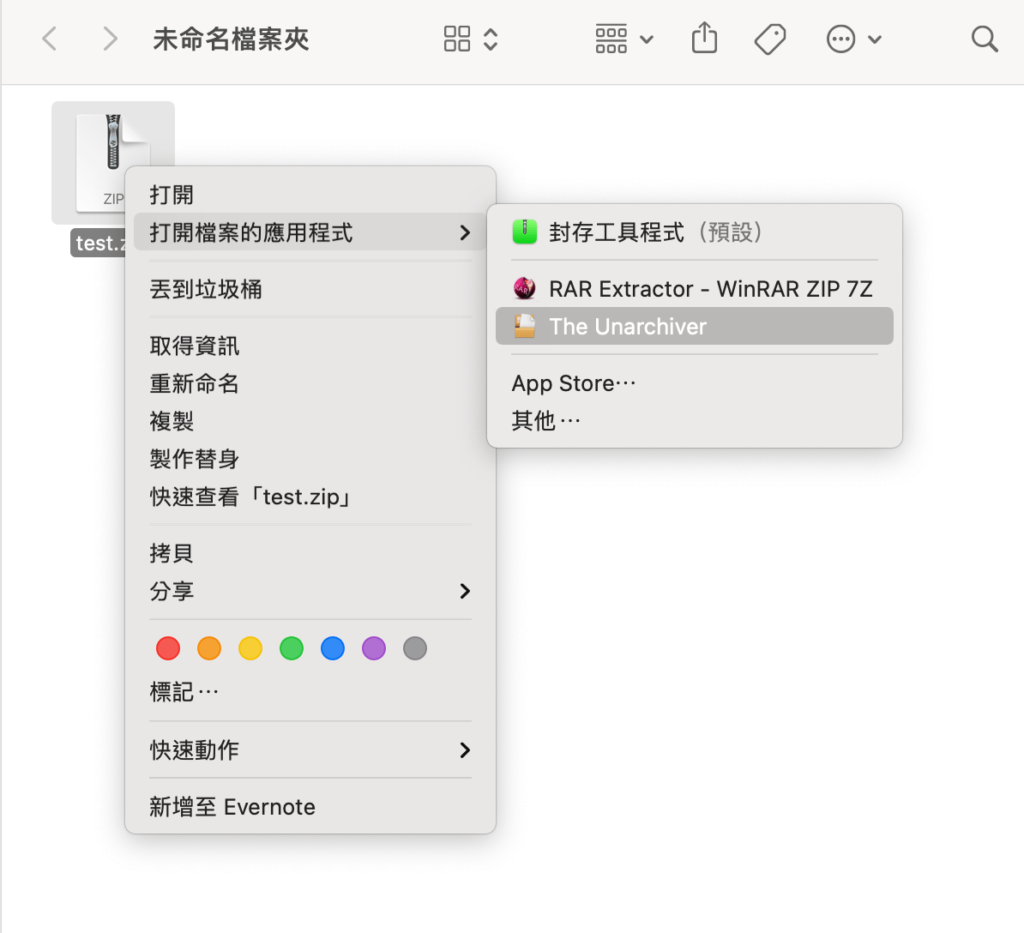
上面推薦了三種在 MAC 電腦上壓縮與解壓縮的方法,有需要的人可以參考。
總結
1.MAC 電腦要壓縮與解壓縮 ZIP 檔案,可以使用 MAC 內建的「封存工具程式」。
2.要解壓縮 ZIP 以外的其它 MAC 檔案,可以使用 RAR Extractor 或是 The Unarchiver。






